很多朋友都知道在Windows系统启动时按下F8键,就可以在系统 启动选项中选择进入Windows系统的“安全模式”。现在有不少朋友都已经将自己的系统升级到了Windows 8,大家会发现由于Win8系统采用了“混合启动(Hybrid Boot)”,大大提高了系统启动速度,大家很难在几百毫秒的时间间隙中按下F8键进入高级开机功能列表从而以安全模式启动Win8系统。那么我们应该怎 样进入Win8系统的安全模式呢?下面我们介绍两种方法,大家可以根据自己的需要选用。 方法一、从Win8系统“电脑设置—高级启动”中进入安全模式
手指从屏幕右侧向中间划动或者按“Win+I”快捷键打开Win8的超级按钮(Charm栏),点击“更改电脑设置”。
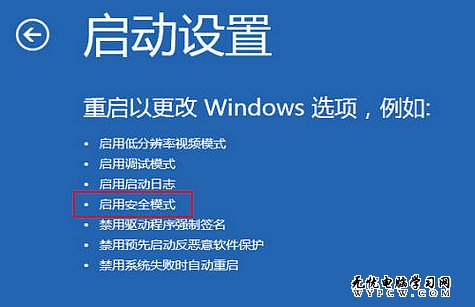
图示:打开Win8的超级按钮(Charm栏),选择“更改电脑设置”
进入Win8“电脑设置”界面,在左边的选项列表中点击“常规”,然后在右边找到“高级启动”,按下“立即重启”。之后Win8系统便会进入高级启动状态。
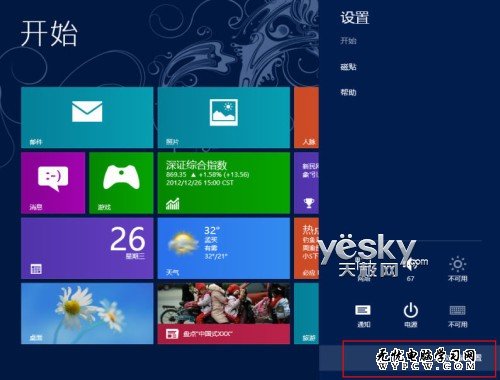
图示:常规—高级启动
Win8系统机器会自动进入系统选择列表,我们在继续、疑难解答、关闭电脑三个选项中选择“疑难解答”。进入疑难解答选择界面之后,选择“高级选项”。
图示:疑难解答—高级选项
在高级选项中,我们可以看到系统还原、系统印像恢复、自动修复、命令提示符、启动设置等选项,这里我们选择“启动设置”。
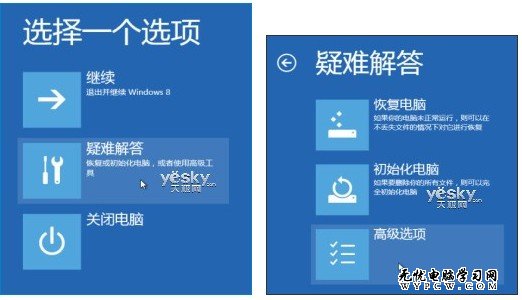
新闻热点
疑难解答